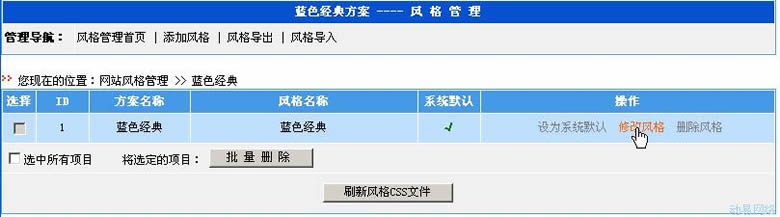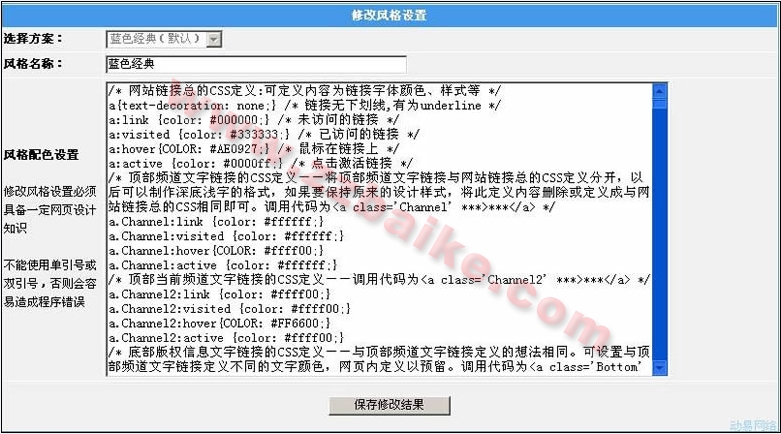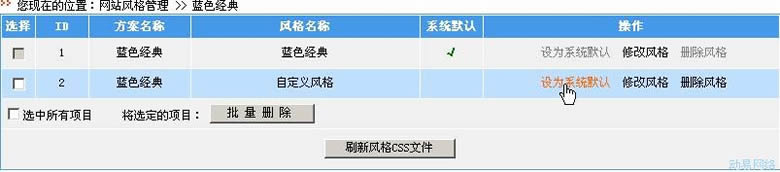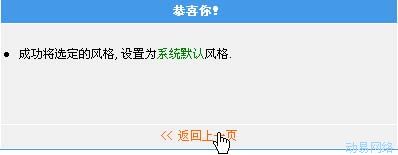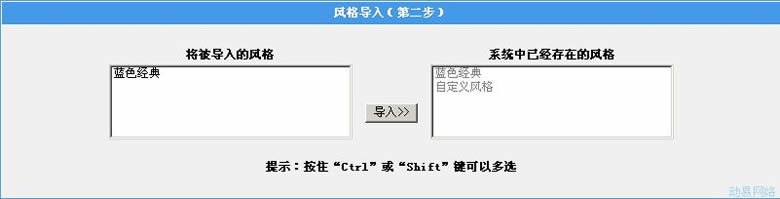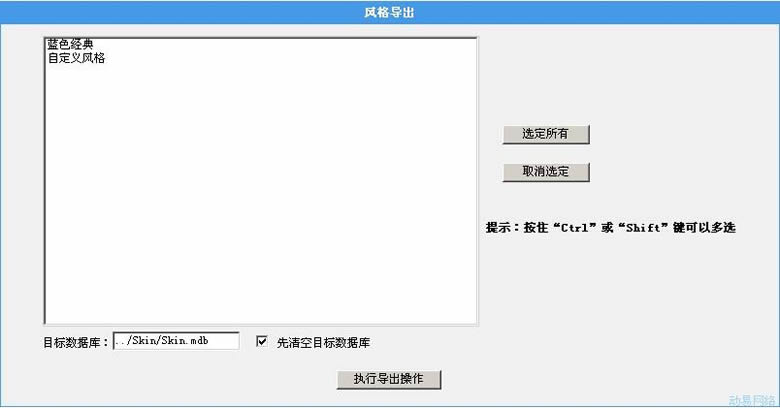SiteWeaver内容管理系统:网站风格模板管理
导航: 上一页 | 首页 | DedeCMS | 帝国CMS | Drupal | PHPCMS | PHP168 | Xoops | Joomla | SupeSite
网站风格模板可控制整个网站在前台显示时看到的的字体、风格、图片等样式,通常是用CSS网页样式语句来进行设计和控制整个网站的风格样式。
网站风格模板
在后台左侧导航的“系统设置”中单击“方案管理”下“管理该方案下的模板”,出现“默认网站方案—风格管理”界面,也可以通过后台左侧导航的“系统设置”中的“网站风格管理”,也是出现同样的“风格管理”界面(从后台的链接直接打开的都是属于该默认方案的):
- ·顶部“管理导航”中显示了添加风格、风格导出和风格导入的管理操作。
- ·操作:提供修改、删除、设为默认风格等操作。
修改风格模板
在“网站模板方案管理”中可以点击不同方案下的“管理该方案下的风格”来修改每个方案里面的风格,而在后台左侧导航中进入的“网站风格管理”中只能够修改默认模板方案中的风格。
1.单击要修改的风格“操作”列中的“修改风格”功能链接,出现“修改风格设置”的界面。
2.修改风格名称和风格配色设置中的代码后,单击“保存修改结果”按钮保存所作的修改,系统出现成功信息。
风格模板参数说明
·风格名称:指定风格的名称。
·风格配色设置:输入CSS样式语句。修改风格设置必须具备一定网页设计知识。不能使用单引号或双引号,否则会容易造成程序错误。
!更多CSS样式知识请参阅相关书籍。
添加风格模板
1.在顶部“管理导航”中单击“网站风格添加”,出现“添加新风格”界面。
2.填写风格名称和设置风格配色中的代码后,单击“添加”按钮添加新风格,系统出现成功信息。
设置默认风格模板
1.在后台左侧导航的“系统设置”中,单击“网站风格管理”,出现“风格管理”界面。
2.在您要选择设置默认风格的“操作”列中的单击“设为系统默认”,系统出现成功信息。
3.单击“返回上一页”那一项已经设置为系统默认。
系统前台默认显示默认风格。如果要使不同的频道或栏目使用不同的风格模板,请参阅前章“修改频道”等内容。
导入/导出风格模板
系统提供模板的导入/导出功能,以方便您导出要保存设置的风格模板,或导入已经设计好的风格模板。
>> 导入风格模板
1.单击顶部“管理导航”中“风格导入”功能链接,出现“风格导入(第一步)”界面:
在“请输入要导入的风格数据库的文件名”中输入数据库地址,默认地址为“../Skin/Skin.mdb”。单击“下一步”按钮。
2.出现“风格导入(第二步)”界面。在“将被导入的风格”中点选要导入的风格,单击“导入”按钮,出现成功导入提示信息。“风格管理”界面中将显示已经导入的风格模板:
!还需要将图片文件复制到Skin目录中的相应文件夹中才真正完成导入工作。
>> 导出风格模板
1.单击顶部“管理导航”中“风格导出”功能链接,出现“风格导出(第一步)”界面:
2.选中“选择”列中的复选框,选择所要导出的风格后,单击“导出”按钮,将所选中的风格设置导出到指定的Skin/Skin.mdb风格数据库中。
!需要将Skin文件夹中图片文件与Skin.mdb数据库一起打包。
删除风格模板
单击要修改的风格“操作”列中的“删除风格”,出现确认对话框,单击“确认”删除此风格模板。
!已经设置为默认风格的风格模板不能删除。
系统提供的风格模板
系统提供默认的风格模板定义,请查阅网站后台默认的风格设置的“风格配色设置”。系统默认提供的CSS样式风格定义,里面有详细的定义注释,注释标记为:/* ...... */。
在本系统中,CSS样式风格定义是可以自己自由定义的,也说是说您可以自由添加N多个自定义的风格,然后在各频道的版式模板中调用即可。 修改风格设置必须具备一定网页css样式设计知识,建议您找些这方面的书看一下。在定义中不能使用单引号或双引号,否则会容易造成程序错误。